Как убрать двойное нажатие мышки. Как убрать двойной клик. Решение при проблеме с драйверами. Как отключить двойной клик на мышке windows 7
Как убрать двойной клик
Сегодня я расскажу вам, как убрать двойной клик мыши. Как я уже отмечал, компьютерные мыши могут делать двойные щелчки по двум основным причинам:
1. Из-за механических неисправностей. Такие случаи я описал в статье Как убрать двойной щелчок.2. Из-за настроек Windows либо драйверов самой мыши.
В данной статье я рассматриваю второй вариант.
1. Настраиваем параметры мыши
Теперь я расскажу, как убрать двойной клик мышки. Зачастую проблема решается через настройки Windows либо драйвера самой мыши. Поэтому для начала нужно заглянуть в Свойства мыши. Найти их можно в Панели управления: Пуск -> Панель управления -> Свойства мыши. Во вкладке «Кнопки мыши» проверяем, не включено ли залипание мыши. Если да – смело отключаем. Также смотрим на «Скорость выполнения двойного щелчка». Стандартно там выставлена скорость чуть выше средней. Пробуем настроить этот параметр под себя.
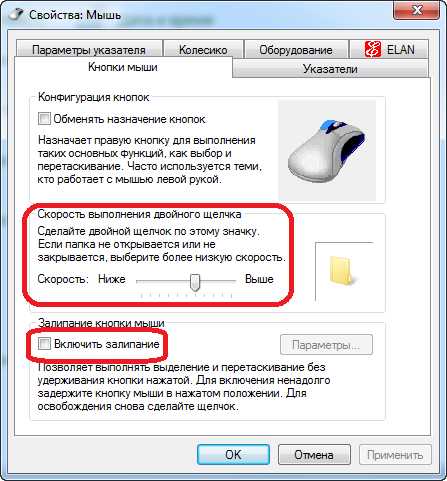
Так выглядят свойства мыши в Windows 7. На рисунке изображены стандартные установки.
2. Настраиваем параметры папок
Если настройка параметров мыши не помогла, идем в Пуск -> Панель управления -> Свойства папки. Смотрим на параметр «Щелчки мышью». Ставим галочку около «Открывать двойным, а выделять одним щелчком».
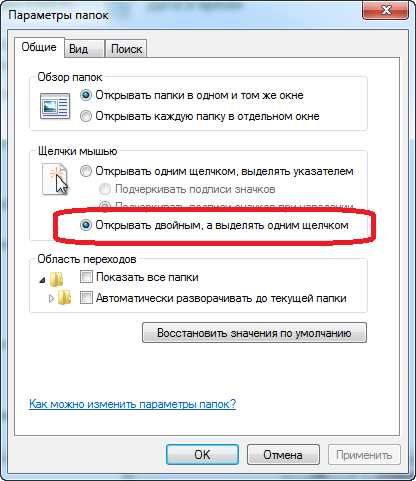
Так должны выглядеть свойства папок.
3. Переустанавливаем драйвер мыши
Как еще можно убрать двойной клик? Приступаем к самому кардинальному методу. Заходим в Пуск -> Панель управления -> Диспетчер устройств. Ищем там свою мышку (обычно в разделе «Мыши и иные указывающие устройства»). Правой кнопкой мыши открываем контекстное меню, где выбираем «Свойства». Далее находим вкладку «Драйвер», где выбираем удаление драйвера. Соглашаемся со всеми предупреждениями Windows.
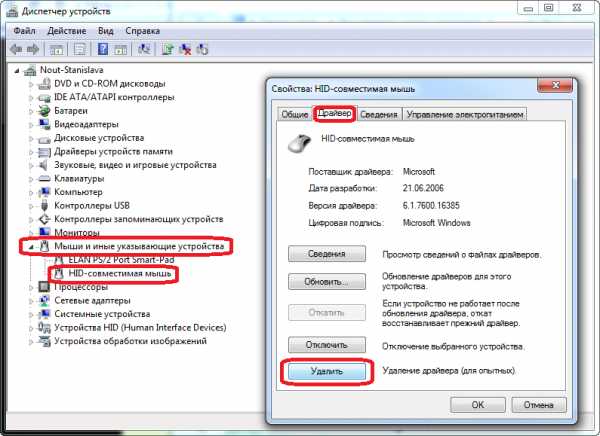
Драйвер мыши проще всего удалить именно здесь.
Если все нормально, то драйвер полностью удалиться, после чего мышь уже не будет работать. Теперь можно ее извлечь и затем перезагрузить компьютер (это вовсе не обязательно, но все же лишним не будет). Поскольку мышь отключена, для перезагрузки компьютера можно использовать клавиатуру. Нажимаем кнопку Пуск, затем при помощи стрелок и клавиши Tab выбираем «Завершение работы», после чего нажимаем Enter. Как вариант, можно просто нажать соответствующую кнопку на системном блоке или клавиатуре.
После перезагрузки подключаем мышку обратно в разъем. Windows самостоятельно определит ее и заново установит все драйвера.
После этого проблема должна исчезнуть. Если же до сих пор вас волнует вопрос "как убрать двойной клик", то проблема все же в механическом износе. Более подробно об этом рассказывается в статье Как убрать двойной щелчок.
Похожие материалы:
Другие статьи:
Дребезг контактов мыши. Как убрать двойной клик
Сегодня я расскажу вам, как убрать двойной клик мыши. Как я уже отмечал, компьютерные мыши могут делать двойные щелчки по двум основным причинам:
1. Из-за механических неисправностей . Такие случаи я описал в статье .2. Из-за настроек Windows либо драйверов самой мыши.
В данной статье я рассматриваю второй вариант.
1. Настраиваем параметры мыши
Теперь я расскажу, как убрать двойной клик мышки . Зачастую проблема решается через настройки Windows либо драйвера самой мыши. Поэтому для начала нужно заглянуть в Свойства мыши. Найти их можно в Панели управления: Пуск -> Панель управления -> Свойства мыши . Во вкладке «Кнопки мыши» проверяем, не включено ли залипание мыши . Если да - смело отключаем. Также смотрим на «Скорость выполнения двойного щелчка» . Стандартно там выставлена скорость чуть выше средней. Пробуем настроить этот параметр под себя.
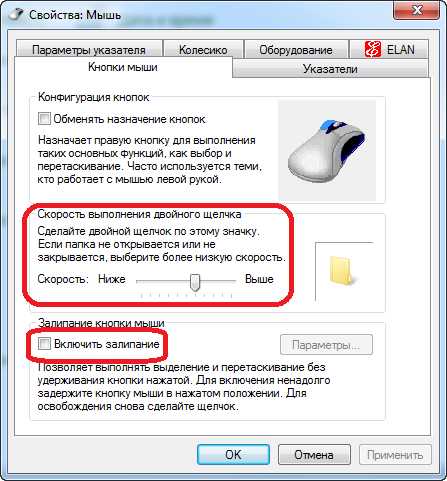
Так выглядят свойства мыши в Windows 7. На рисунке изображены стандартные установки.
2. Настр аиваем параметры папо к
Если настройка параметров мыши не помогла, идем в Пуск -> Панель управления -> Свойства папки . Смотрим на параметр «Щелчки мышью». Ставим галочку около «Открывать двойным, а выделять одним щелчком».
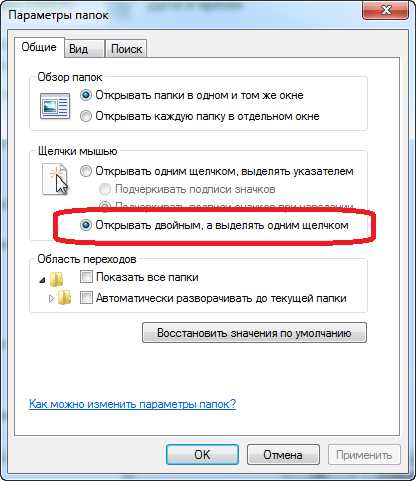
Так должны выглядеть свойства папок.
3. Переустанавливаем драйвер мыши
Как еще можно убрать двойной клик ? Приступаем к самому кардинальному методу. Заходим в Пуск -> Панель управления -> Диспетчер устройств . Ищем там свою мышку (обычно в разделе «Мыши и иные указывающие устройства»). Правой кнопкой мыши открываем контекстное меню, где выбираем «Свойства». Далее находим вкладку «Драйвер», где выбираем удаление драйвера . Соглашаемся со всеми предупреждениями Windows.
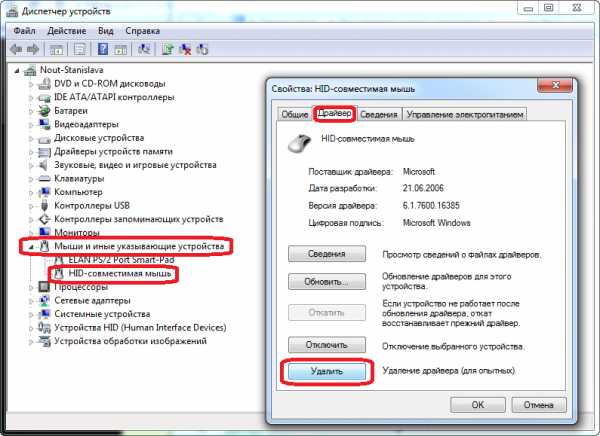
Драйвер мыши проще всего удалить именно здесь.
Если все нормально, то драйвер полностью удалиться, после чего мышь уже не будет работать. Теперь можно ее извлечь и затем перезагрузить компьютер (это вовсе не обязательно, но все же лишним не будет). Поскольку мышь отключена, для перезагрузки компьютера можно использовать клавиатуру. Нажимаем кнопку Пуск, затем при помощи стрелок и клавиши Tab выбираем «Завершение работы», после чего нажимаем Enter. Как вариант, можно просто нажать соответствующую кнопку на системном блоке или клавиатуре.
После перезагрузки подключаем мышку обратно в разъем. Windows самостоятельно определит ее и заново установит все драйвера.
После этого проблема должна исчезнуть. Если же до сих пор вас волнует вопрос "как убрать двойной клик " , то проблема все же в механическом износе. Более подробно об этом рассказывается в статье .
Похожие материалы:
Уже который год пользуюсь мышками A4Tech, и каждый раз сталкиваюсь с одной и той же проблемой: мышка делает двойной щелчок вместо одинарного. Это происходит так часто, что я решил написать отдельную статью. Так как убрать двойной щелчок ?
Вообще, мышка может делать двойные клики по двум причинам:1. Механический износ кнопок.2. Проблемы с драйверами или настройками Windows. Я уже однажды писал о таких случаях в статье .1. Разбираем мышку
В первом случае может помочь «хирургическое» вмешательство. Мышку для этого нужно разобрать. Как я уже отмечал в статье , один шуруп находиться под наклейкой, один виден и еще несколько могут быть под ножками. По крайней мере, так оно было в моей .2. Исправляем люфт кнопок
В большинстве случаев проблема в люфте кнопок . Берем обычную изоленту и наклеиваем ее, как на рисунке. Но не стоит наклеивать слишком много – будет только хуже . Можно использовать ненужную защитную пленку от смартфона или КПК – она прочнее и долговечнее.


В конце это будет выглядеть примерно так.
Когда клей засохнет, собираем мышку обратно. Проверяем, все ли теперь нормально. Если кнопка туго либо вообще не нажимается, нужно еще раз разобрать мышь и удалить лишний слой изоленты.3. Проблема в датчиках кнопок
Если же и теперь мышка делает двойной щелчок, то проблема в датчиках кнопок . Теперь ищем датчики левой и правой кнопки (они находятся на плате). Обычно датчики представляют собой маленькие прямоугольники с кнопочкой сверху. Нажимаем на эту кнопочку. Если все нормально, слышим обычный щелчок вашей X7 мышки. Если же датчик поврежден или сломан, то вариантов всего два:
1. На большинстве мышек есть три датчика: левый, правый и средний - под колесиком. Они все абсолютно одинаковые - так проще производителю. А поскольку средняя кнопка мыши большинству пользователей не слишком-то и нужна, то ее датчик можно перепаять на место поврежденного. Как вариант, можно взять ста
offlink.ru
Как убрать двойное нажатие мышки. Как убрать двойной клик. Решение при проблеме с драйверами
Управление компьютером с помощью мыши - основано на событийном механизме. И самый простейший прием — это наведение указателя. Часто он позволяет открыть вложенное меню или, например, получить всплывающую подсказку с дополнительной информацией.
Еще один близкий прием — это перекат (rillover). Он состоит в том, что когда указатель мыши проводится (перемещается) над элементом управления, тот меняет форму. Например, кнопки утапливаются, а потом опять всплывают; счетчики поворачиваются на один оборот, рисунки анимируются («оживают»). В самой операционной системе Windows этот прием не используется, но его применяют на Web-страницах Интернета и в некоторых программах. Иногда бывает полезно поводить мышью над графическими иллюстрациями, чтобы увидеть что-то новое, скрытое от поверхностного взгляда.
Способ 2. Тест мыши в нескольких программах
Эта проблема может возникнуть по следующим причинам. Чтобы изолировать проблему, используйте следующие методы в том порядке, в котором они появляются. Примечание. Документацию по продукту для выполнения этих действий. Если проблема возникает только в конкретной программе, устраните эту программу. Программа может использовать пользовательские команды мыши. В методе 4.
Способ 3. Протестируйте мышь в безопасном режиме
Если проблема возникает в безопасном режиме, продолжите метод.Способ 4. Устранение неполадок программного обеспечения
Если проблема не возникает в безопасном режиме, вероятно, будет анонимность программного обеспечения.
Проверьте настройки вашего рабочего стола
Удалите и переустановите драйверы мыши. В версии 0 или более поздней версии. Сбросьте кнопки мыши на значения по умолчанию. Способ 5. Проверьте аппаратные средства мыши и попробуйте поменять местами мыши, если возможно. Способ 6. Протестируйте мышь на другом компьютере или протестируйте другую кнопку мыши на компьютере. Если проблема остается на компьютере, проблема, скорее всего, связана с программным обеспечением.- Следуйте инструкциям по установке.
- Перезапустите компьютер, если появится запрос.
- Проверьте тестируемую мышь на системе, которая, как вы знаете, работает.
- Если проблема связана с мышью, возможно, вам придется вернуть или заменить мышь.
- Проверьте мышь, которую вы знаете, работает на рассматриваемом компьютере.
Для примера откройте двойным щелчком окно — Мой компьютер и окно Корзина. В окне — Мой компьютер, познакомьтесь с тем, сколько дисков имеется в составе компьютера, а в окне Корзина посмотрите, какие документы и программы были ранее удалены. Если Корзина пуста, значит, кто-то уже ее очистил:). Пока не закрывайте открытые окна - они нам пригодятся, но в следующей статье;).
Как упоминалось ранее, другая причина может заключаться в том, что ваша мышь работает неправильно. Если это так, лучшим решением является покупка новой мыши. Обычно не стоит фиксировать мышь из-за затрат на ремонт и низкой стоимости покупки новой мыши.
Эти, казалось бы, безобидные рекламные объявления, вероятно, раздражают вас и ваших сотрудников; если они содержат шпионское ПО, они могут создавать серьезные компьютерные угрозы. Выберите «Ограниченные сайты» в разделе «Выбор зоны для просмотра или изменения параметров безопасности».
Откройте окно «Свойства мыши»
Выберите «Интернет» в разделе «Выберите зону для просмотра или изменения параметров безопасности». Отключение этого снижает риск. Для получения дополнительной информации прочитайте «Введение в Центр простоты доступа». Если вы не можете этого сделать, используйте следующий альтернативный метод.
P.S. Хочу напомнить про папку — Мои Документы — как Вы к ней подходите? Потребительски или профессионально? Ссылка на статью: .
Привет, у меня мышка logitech на ноутбуке, начала непроизвольно делать двойной клик левой кнопки, при одном нажатии. Это ненормальное явление, ни что иное как, проблема, которую сегодня решим.
Это откроет окно «Свойства мыши», показанное на рис. На устройстве с сенсорным экраном проведите пальцем по правой стороне экрана, затем нажмите «Поиск» и введите «Легкость доступа» в поле поиска. Нажмите «Настройки», затем нажмите «Легкость центра доступа» в результатах поиска. С помощью мыши переместите указатель мыши в верхний правый угол экрана, затем переместите указатель вниз, чтобы выбрать «Поиск», и введите «Легкость доступа» в поле поиска. В Интернете просто нажмите соответствующую ссылку, чтобы начать связанный сайт или связанную программу.
Есть два пути разрешить ситуацию, у вас решение может отличаться от моего, так как мыши и системы наши с вами разные, делаем диагностику! Здесь два пути решения, механический и программный, сейчас всё поймёте.
Проблема
В этой статье мы решаем проблему непроизвольного, двойного клика, которого не должно быть в принципе. То есть исправляем глюки и нарушения программного обеспечения, а возможно и механически настраиваем грызуна…
Как убрать двойной клик мыши
Если вы хотите запустить приложение, открыть папку или активировать файл с помощью своей программы, дважды щелкните его. Если вы этого не хотите, достаточно простого щелчка.
- Нам нужен ваш адрес электронной почты для отправки бюллетеней.
- Мы не передаем ваш адрес электронной почты третьим лицам.
- Может быть отменена в любое время по ссылке в информационном бюллетене.
Если вы просто хотите изменить двойной клик на одиночный, для того что бы не мешать родителям спать, Кстати, на заметку если ещё не знаете как установить приложения Android, Одноклассники, ВКонтакте, игры и приложения, почитайте этот пост.
При щелчке мышью на панели окна вы максимизируете окно: и так далее и так далее. Эти нарушения в настоящее время сводят меня с ума по моей основной системе.

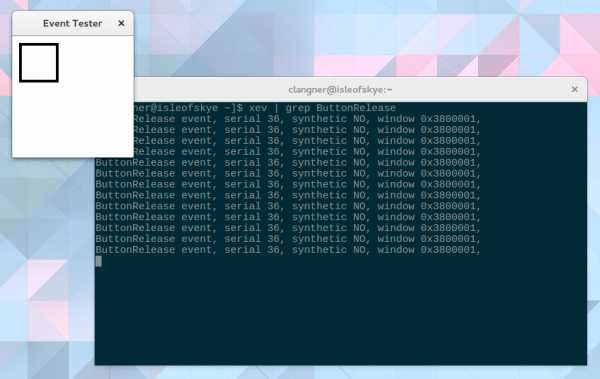 После этого установка должна проходить без проблем. Чтобы новый модуль ввода стал активным, вам нужно выйти из системы, а зат
После этого установка должна проходить без проблем. Чтобы новый модуль ввода стал активным, вам нужно выйти из системы, а зат
privats.ru
Что делать, если мышь делает двойной клик вместо одинарного — Рулус
Что делать, если мышь стала делать двойной клик вместо одинарного (постоянно или время от времени), хотя вы нажимаете на кнопку только один раз? Здесь рассматриваются причины этой проблемы и способы ее решения.
Причины
Износ микропереключателя
Наиболее распространенная причина — износ микропереключателя, в результате которого начал происходить дребезг контактов. На левую кнопку мыши всегда приходится больше нажатий, чем на правую (и наоборот, если вы левша и настроили мышь под левую руку), а микропереключатель рассчитан на очень большое, но все-таки ограниченное количество нажатий. Исправить это можно самостоятельно, потребуются ваша аккуратность и полчаса времени. Если вашей мыши уже несколько лет и вы не хотите заниматься ремонтом, проще всего пойти в магазин и купить новую мышь.
Программная проблема
Двойной щелчок вместо одинарного не обязательно связан с неисправностью мыши. Это может быть чисто программная проблема с драйверами или дополнительным программным обеспечением.
Чтобы определить, в чем причина в вашем случае, попробуйте подключить мышь к другому компьютеру или ноутбуку. Если симптомы сохранятся, то дело, очевидно, в микропереключателе.
Решения
Решение при проблеме с драйверами
Если у вас Windows, этот способ может помочь: через «Панель управления» найдите мышь в списке устройств, удалите ее оттуда и перезагрузитесь. После этого мышь должна подключиться заново. Возможно, проблема с двойными кликами исчезнет (маловероятно).
Программные решения при износе микропереключателя
MouseFix
Существует чисто программное решение, помогающее при дребезге контактов в микропереключателе: утилита Дэниела Джексона MouseFix (для Windows). Она перехватывает клики, произошедшие через очень короткое время после первого, так как такие клики могут быть связаны только с дребезгом контактов в микропереключателе. Эту утилиту можно использовать хотя бы как временное решение.
- Скачайте утилиту MouseFix и распакуйте ее в отдельную папку.
- В папке «Все программы → Автозагрузка» создайте ярлык, указывающий на MouseFix.exe.
- Выйдите из системы и войдите заново (или просто запустите утилиту вручную в первый раз).
Left Mouse Button Fix
Существует также утилита Left Mouse Button Fix, фильтрующая ошибочные двойные клики аналогичным образом.
Ремонт микропереключателя
Учтите, что самостоятельный ремонт лишает вас гарантии на мышь. Кроме того, ремонт, описанный ниже, подразумевает работу с очень мелкими деталями, которые легко сломать — ответственность за это несете только вы. Срок службы микропереключателя, продленный описанным способом, также ограничен (один из практикующих этот способ сообщает, что повторяет процедуру с мышью Logitech через полгода-год).
- Откройте мышь. Разные модели мышей открываются по-разному. Часто два винта (под маленькую крестовую отвертку) располагаются под скользящими накладками, наклеенными снизу мыши в ее задней части — чтобы добраться до них, эти накладки нужно поддеть чем-нибудь острым и временно отклеить. В передней части в этом случае располагаются защелки — будьте аккуратны и не сломайте их, снимая верхнюю часть корпуса. Разборка мыши
- Найдите микропереключатель под кнопкой. Если доступ к нему при открытом корпусе все еще сложен, извлеките плату, на которой он установлен. Возможно, для этого придется отсоединить шлейфы и/или что-нибудь еще открутить.
- Снимите крышку микропереключателя, поддев ее с каждой стороны чем-нибудь тонким и острым — например, иглой. На этом этапе есть риск сломать защелки, будьте аккуратны. Учтите, что бывают неразборные микропереключатели — в этом случае единственным выходом будет перепайка. Микропереключатель под левой кнопкой мыши
- Когда вы снимете крышку, из нее выпадет маленькая кнопочка (обычно белого цвета). Не потеряйте ее. Крышка микропереключателя и кнопка
- Теперь с микропереключателя нужно снять подпружиненную медную пластинку — дело именно в ней. Со временем язычок-пружина разгибается, кнопка хуже возвращается в исходное положение и клик происходит нечетко — тогда и возникают ошибочные двойные нажатия. Микропереключатель без крышки
- Осторожно отогните язычок пластинки, чтобы его подпружинивающая сила увеличилась. Это можно сделать пинцетом или круглогубцами. Пружина микропереключателя до и после
- Вставьте пластинку обратно, стараясь не погнуть ее (сначала цепляйте за крючок, затем поправляйте в остальных местах).
- Наденьте крышку микропереключателя, не забыв вложить в нее выпавшую кнопку. Нажав ногтем на кнопку, убедитесь, что клик есть.
- Соберите мышь, наклейте снятые накладки и проверьте ее в работе.
Мышь, участвовавшая в съемке, после проведенной операции успешно работает уже полтора года.
rulus.ru
Почему срабатывает двойное нажатие мышки. Ошибка мыши, двойной клик вместо одного? Быстрое решение проблемы
Управление компьютером с помощью мыши - основано на событийном механизме. И самый простейший прием — это наведение указателя. Часто он позволяет открыть вложенное меню или, например, получить всплывающую подсказку с дополнительной информацией.
Еще один близкий прием — это перекат (rillover). Он состоит в том, что когда указатель мыши проводится (перемещается) над элементом управления, тот меняет форму. Например, кнопки утапливаются, а потом опять всплывают; счетчики поворачиваются на один оборот, рисунки анимируются («оживают»). В самой операционной системе Windows этот прием не используется, но его применяют на Web-страницах Интернета и в некоторых программах. Иногда бывает полезно поводить мышью над графическими иллюстрациями, чтобы увидеть что-то новое, скрытое от поверхностного взгляда.
Для примера откройте двойным щелчком окно — Мой компьютер и окно Корзина. В окне — Мой компьютер, познакомьтесь с тем, сколько дисков имеется в составе компьютера, а в окне Корзина посмотрите, какие документы и программы были ранее удалены. Если Корзина пуста, значит, кто-то уже ее очистил:). Пока не закрывайте открытые окна - они нам пригодятся, но в следующей статье;).
P.S. Хочу напомнить про папку — Мои Документы — как Вы к ней подходите? Потребительски или профессионально? Ссылка на статью: .
Left Mouse Button Fix is a software tool which can be used to correct the actions taken when your left mouse button is broken. If this aforementioned device double clicks when you are trying to click only once, you might need this app.
Use it on any machine
This utility is portable, which means that you are not required to install it on your computer. You can copy the program files to any location on the hard drive, and simply double-click the EXE in order to launch it. Aside from that, you can place the last mentioned files on a USB flash drive and run Left Mouse Button Fix on any PC you can connect to.
Even though modern Windows iterations come with in the default feature package, it"s best to check if it"s installed because it"s a mandatory requirement.
Another important aspect is that the Windows registry and Start menu will not suffer any changes, and it will leave no trace after its removal.
Clear-cut interface
The UI you are greeted by sports a pretty minimal and straightforward design. To be more accurate, it is only comprised of two buttons which enable you to start and stop the fixing process. Moreover, you can view the number of double clicks fixed. This software tool is also unobtrusive, as it goes in the system tray from the first launch and can be sent there at any point.
Conclusion
CPU and memory usage remains low at all times, which means that your computer’s performance will not be affected, and you can run it alongside other apps without encountering issues.
To sum up, Left Mouse Button Fix is a tiny, yet handy piece of software for people with a broken mouse. It has a good response time and it is accessible to both power and novice users.
Многие пользователи ПК замечают в работе компьютерной мыши некоторые странности. Например, мышка так и норовит сделать двойной щелчок вместо одинарного. Приятного в этом мало, поэтому волей-неволей задумываешься: как убрать двойной клик компьютерной мыши?
Если говорить в целом, то основных причин того, что мышка делает двойной щелчок, может быть две, а именно:
- Чисто механическое изнашивание кнопок, которое происходит со временем.
- Проблемы с драйверами либо настройками операционной системы Windows.
Итак, посмотрим, что можно сделать в данном случае, как исправить и отремонтировать мышку, начавшую вести себя неугодным образом.
В чем причина двойного клика? Как исправить? Попробуем разобрать мышку
В самом сложном запущенном случае способно помочь только «хирургическое» вмешательство. Для этого потребуется разобрать мышку. Один из шурупов может располагаться под наклейкой, другой может быть виден, а помимо этого несколько могут находиться под ножками.

Не удивляйтесь, если вы внутри мышки увидели приличный слой пыли, частицы мусора и грязь. Это вполне естественно и пугать вас не должно. Для очистки внутренней поверхности мышки возьмите кусочек ткани без ворса, смоченный в спирте или водке. Колёсико мышки, чтобы оно не мешало рабочему процессу, лучше извлечь.
Как исправить люфт кнопок
В большинстве своём проблема двойного клика связана с кнопочным люфтом или, иными словами, с зазором при плохом соединении деталей. Для того, чтобы избавиться от двойного щелчка, нужно взять изоленту и кусочками, вырезанными по размеру кнопок, аккуратно наклеить её с верхней внутренней стороны мыши, перекрывая все зазоры, как показано на рисунке. Очень эффективно использовать ненужную защитную плёнку от КПК или смартфона в хорошем состоянии, так как она отличается прочностью и долговечностью.

Когда клей полностью высохнет, мышку можно будет собрать. Затем просто проверьте, нормально ли функционируют её детали. В случае, если кнопка нажимается предельно туго, либо не хочет поддаваться вовсе, удалите лишний слой изоленты.
Причина двойного щелчка может быть в датчиках кнопок
Если устройство и после проведенных манипуляций производит двойной щелчок, то скорее всего проблема двойного клика в датчиках кнопок. Прежде всего отыщите на плате датчики правой и левой кнопок. Это сделать легко, так как датчики - это прямоугольники маленького размера с кнопочкой сверху. На эту кнопку вам и нужно нажать. Если всё идёт нормально, то мы услышим обычный щелчок компьютерной мыши. Если после всех этих манипуляций ваша компьютерная мышь так и продолжает делать двойной клик, выхода у вас - два:
- Большинство компьютерных мышек имеет
offlink.ru
А как это: Как убрать двойной клик
Сегодня я расскажу вам, как убрать двойной клик мыши. Как я уже отмечал, компьютерные мыши могут делать двойные щелчки по двум основным причинам:
1. Из-за механических неисправностей. Такие случаи я описал в статье Как убрать двойной щелчок.
2. Из-за настроек Windows либо драйверов самой мыши.
Так должны выглядеть свойства папок.
3. Переустанавливаем драйвер мыши
2. Настраиваем параметры папок
Так выглядят свойства мыши в Windows 7. На рисунке изображены стандартные установки.
Теперь я расскажу, как убрать двойной клик мышки. Зачастую проблема решается через настройки Windows либо драйвера самой мыши. Поэтому для начала нужно заглянуть в Свойства мыши. Найти их можно в Панели управления: Пуск -> Панель управления -> Свойства мыши. Во вкладке «Кнопки мыши» проверяем, не включено ли залипание мыши. Если да – смело отключаем. Также смотрим на «Скорость выполнения двойного щелчка». Стандартно там выставлена скорость чуть выше средней. Пробуем настроить этот параметр под себя.
Если настройка параметров мыши не помогла, идем в Пуск -> Панель управления -> Свойства папки. Смотрим на параметр «Щелчки мышью». Ставим галочку около «Открывать двойным, а выделять одним щелчком».
Если все нормально, то драйвер полностью удалиться, после чего мышь уже не будет работать. Теперь можно ее извлечь и затем перезагрузить компьютер (это вовсе не обязательно, но все же лишним не будет). Поскольку мышь отключена, для перезагрузки компьютера можно использовать клавиатуру. Нажимаем кнопку Пуск, затем при помощи стрелок и клавиши Tab выбираем «Завершение работы», после чего нажимаем Enter. Как вариант, можно просто нажать соответствующую кнопку на системном блоке или клавиатуре.
После перезагрузки подключаем мышку обратно в разъем. Windows самостоятельно определит ее и заново установит все драйвера.
После этого проблема должна исчезнуть. Если же до сих пор вас волнует вопрос "как убрать двойной клик", то проблема все же в механическом износе. Более подробно об этом рассказывается в статье Как убрать двойной щелчок.
В данной статье я рассматриваю второй вариант.
1. Настраиваем параметры мыши
Как еще можно убрать двойной клик? Приступаем к самому кардинальному методу. Заходим в Пуск -> Панель управления -> Диспетчер устройств. Ищем там свою мышку (обычно в разделе «Мыши и иные указывающие устройства»). Правой кнопкой мыши открываем контекстное меню, где выбираем «Свойства». Далее находим вкладку «Драйвер», где выбираем удаление драйвера. Соглашаемся со всеми предупреждениями Windows.
Драйвер мыши проще всего удалить именно здесь.
kakware.blogspot.com
Как убрать двойной щелчок
 Уже который год пользуюсь мышками A4Tech, и каждый раз сталкиваюсь с одной и той же проблемой: мышка делает двойной щелчок вместо одинарного. Это происходит так часто, что я решил написать отдельную статью. Так как убрать двойной щелчок?
Уже который год пользуюсь мышками A4Tech, и каждый раз сталкиваюсь с одной и той же проблемой: мышка делает двойной щелчок вместо одинарного. Это происходит так часто, что я решил написать отдельную статью. Так как убрать двойной щелчок?
1. Разбираем мышку
В первом случае может помочь «хирургическое» вмешательство. Мышку для этого нужно разобрать. Как я уже отмечал в статье Колесико мышки не работает (прокручивается), один шуруп находиться под наклейкой, один виден и еще несколько могут быть под ножками. По крайней мере, так оно было в моей X-710BH.Скорее всего, разобрав, вы увидите кучу пыли, мусора и тому подобные прелести. Нужно заняться чисткой, для этого лучше всего использовать кусочек ткани без ворса, смоченный спиртом (если оного нет, подойдет и обычная водка). После чистки по возможности извлекаем колесико, чтобы оно нам не мешало в дальнейшей работе.
2. Исправляем люфт кнопок
В большинстве случаев проблема в люфте кнопок. Берем обычную изоленту и наклеиваем ее, как на рисунке. Но не стоит наклеивать слишком много – будет только хуже. Можно использовать ненужную защитную пленку от смартфона или КПК – она прочнее и долговечнее.

Вот сюда нужно клеить пластик (изоленту, например)

В конце это будет выглядеть примерно так.
Когда клей засохнет, собираем мышку обратно. Проверяем, все ли теперь нормально. Если кнопка туго либо вообще не нажимается, нужно еще раз разобрать мышь и удалить лишний слой изоленты.3. Проблема в датчиках кнопок
Если же и теперь мышка делает двойной щелчок, то проблема в датчиках кнопок. Теперь ищем датчики левой и правой кнопки (они находятся на плате). Обычно датчики представляют собой маленькие прямоугольники с кнопочкой сверху. Нажимаем на эту кнопочку. Если все нормально, слышим обычный щелчок вашей X7 мышки. Если же датчик поврежден или сломан, то вариантов всего два:
1. На большинстве мышек есть три датчика: левый, правый и средний - под колесиком. Они все абсолютно одинаковые - так проще производителю. А поскольку средняя кнопка мыши большинству пользователей не слишком-то и нужна, то ее датчик можно перепаять на место поврежденного. Как вариант, можно взять старую ненужную мышь и оттуда перепаять исправный датчик.
2. Если старой мыши нет, жертвовать средней кнопкой жалко или нет навыков работы с паяльником, проще купить новую мышь. Благо, они сейчас недорого стоят.

Так выглядят датчики левой и правой кнопки.
Второй случай, когда мышка делает двойной щелчок вместо одинарного из-за настроек Windows или проблем с драйверами, я рассматриваю в статье Как убрать двойной клик.Похожие материалы:
Другие статьи:
x-710.ru
- Флешка устройство

- Аббревиатуры компьютерные

- С рабочего стола пропали файлы и папки

- Как научиться работать на компьютере
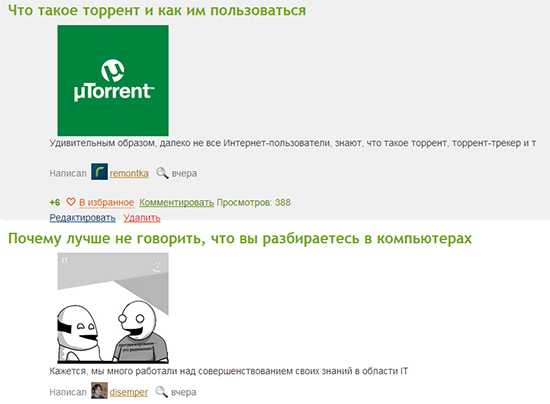
- Запись windows на флешку под ubuntu
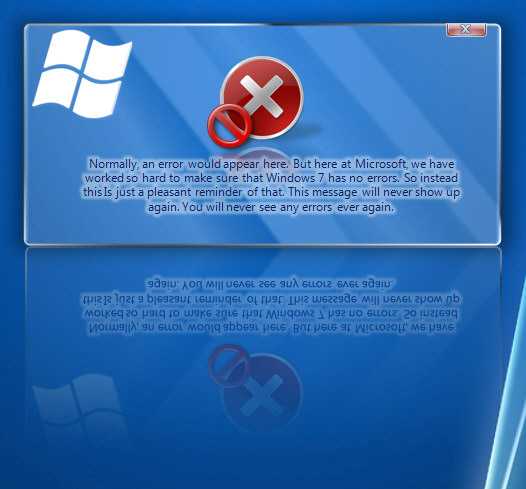
- Не работает windows поиск

- Установка apache linux
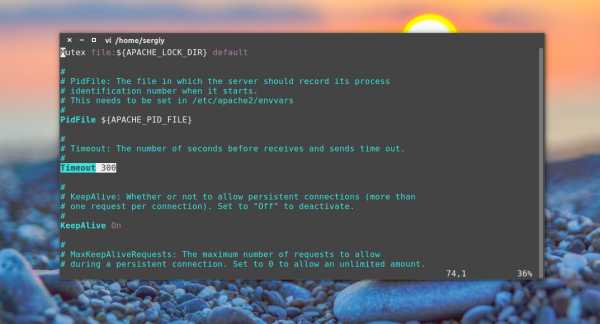
- Переменная среды path

- Vc что такое
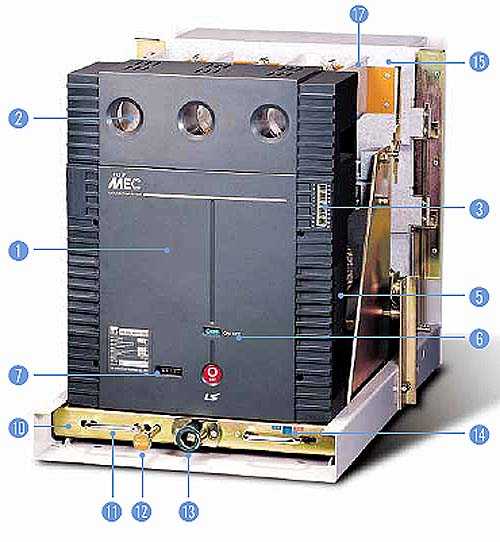
- Вирус на

- Как пользоваться биосом

